![]() Diese Funktionen sind nur in den Programmkonfigurationen Standard und Professional verfügbar.
Diese Funktionen sind nur in den Programmkonfigurationen Standard und Professional verfügbar.
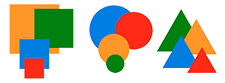
Um eine komplexe Bedingung für die Datenauswahl zu schaffen, werden beim Filtern Gruppen verwendet. Betrachten wir den Fall, in dem wir zwei Werte aus einem Feld und zwei Werte aus einem anderen Feld berücksichtigen müssen. Zum Beispiel möchten wir anzeigen "Patienten" aus zwei Kategorien: „ VIP “ und „ Patient “. Aber abgesehen davon möchten wir auch, dass diese Patienten nur in zwei Städten leben: „ Almaty “ und „ Moskau “.
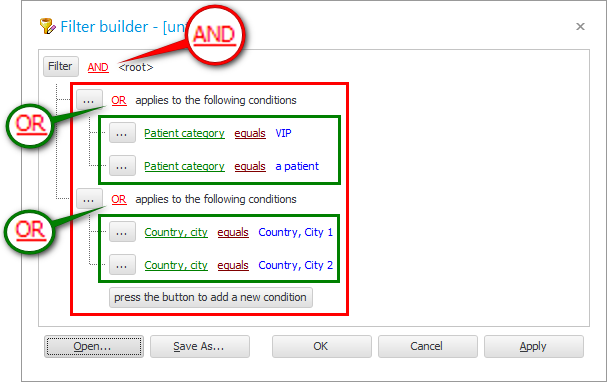
Wir werden eine solche mehrstufige Bedingung bekommen. Im Bild sind die Bedingungen für zwei verschiedene Felder in grünen Rechtecken eingekreist. Jede dieser Gruppen verwendet das verbindende Wort „ ODER “. Also:
Ein Kunde passt zu uns, wenn er zur Kategorie „ VIP “ ODER „ Patient “ gehört.
Der Kunde passt zu uns, wenn er in „ Almaty “ ODER „ Moskau “ lebt.
Und dann sind schon zwei grüne Rechtecke durch ein rotes Rechteck verbunden, wofür das Verbindungswort ' AND ' verwendet wird. Das heißt, wir brauchen, dass der Kunde aus den Städten kommt, die wir brauchen, UND der Kunde muss zu bestimmten Kategorien von Patienten gehören.

Ein anderes Beispiel. Manchmal möchten Sie alle Zahlungsströme für ein bestimmtes Bankkonto finden. Dies geschieht, wenn der Geldbestand in der Datenbank nicht mit dem Kontoauszug übereinstimmt. Dann müssen wir uns versöhnen und den Unterschied finden. Wir betreten das Modul "Geld" .
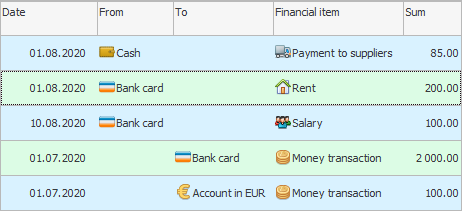
Setzen Sie einen Filter auf das Feld "Von der Kasse" . Uns interessiert der Wert ' Bankkarte '.
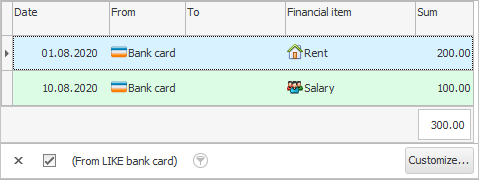
Es gibt Aufzeichnungen, die die Ausgaben von einer Bankkarte zeigen. Und jetzt, um das Bild zu vervollständigen, müssen Sie der Probe noch die Aufzeichnungen hinzufügen, die den Erhalt von Geld auf einer Bankkarte anzeigen. Drücken Sie dazu unten in der Tabelle auf die Schaltfläche „ Anpassen “.
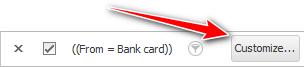
Es erscheint ein Fenster mit dem aktuellen Filter.
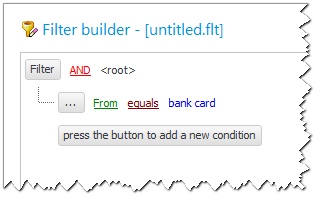
Zunächst wird das verbindende Wort „ UND “ durch „ ODER “ ersetzt. Weil wir Cashflows anzeigen müssen, wenn es „ Bankkarte “ als Ort gibt, an dem Geld für Ausgaben genommen wird, „ ODER “ als Ort, an dem Geld als Einkommen ausgegeben wird.
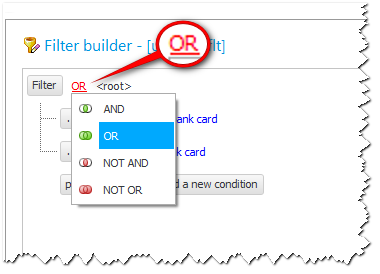
Fügen Sie nun eine zweite Bedingung hinzu, indem Sie auf die Schaltfläche „ Klicken Sie auf die Schaltfläche, um eine neue Bedingung hinzuzufügen“ klicken .
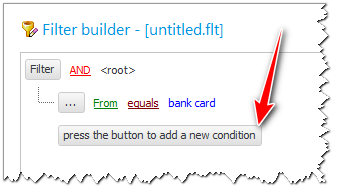
Die zweite Bedingung machen wir ähnlich wie die erste, nur für das Feld ' Zur Kasse '.
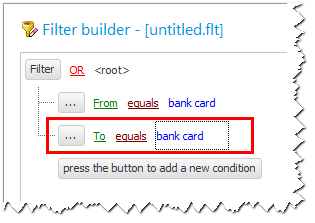
Klicken Sie im Fenster mit den Filtereinstellungen auf die Schaltfläche „ OK “.
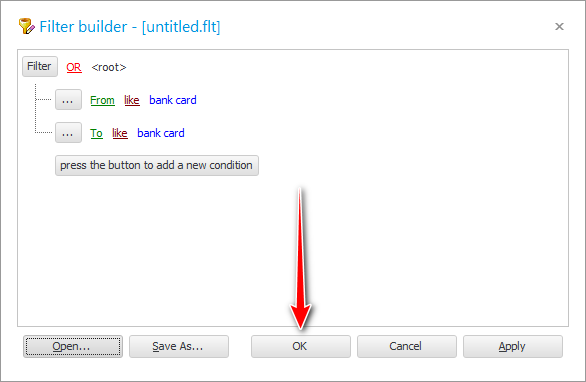
Die resultierende Bedingung am Ende der Tabelle sieht nun so aus.
Und zum Schluss unser lang ersehntes Ergebnis. Jetzt sehen wir alle Finanzunterlagen, in denen Gelder von einer Bankkarte abgebucht oder ihr gutgeschrieben werden.
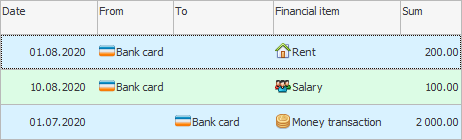
Jetzt können Sie ganz einfach mit einem Kontoauszug abgleichen.

![]() Bitte beachten Sie, dass unser Datensatz
Bitte beachten Sie, dass unser Datensatz ![]() sortiert nach Transaktionsdatum. Die richtige Sortierung hilft, die Arbeit viel schneller abzuschließen.
sortiert nach Transaktionsdatum. Die richtige Sortierung hilft, die Arbeit viel schneller abzuschließen.
Nachfolgend finden Sie weitere hilfreiche Themen:
![]()
Universelles Buchhaltungssystem
2010 - 2024